образа, идеально подходит для темных жутких картин.
, как это наиболее точный инструмент вырез, что Photoshop может предложить.
Не волнуйтесь о районе, волос, поскольку мы собираемся заменить его фильтр на.Таким образом, вы можете сделать черновой вокруг волос.
Как я уже говорил в предыдущем шаге, это время, чтобы добавить волосы. Для этого я буду использовать этот
пряди. Все, что вам нужно сделать, это сохранить изображение в формате PNG и поместить его в Photoshop. Он будет добавлен как смарт-объект, так что вам нужно щелкнуть правой кнопкой мыши на нем растеризации.
, чтобы удалить ненужные области, как показано на рисунке.
.
Теперь давайте добавим второй нити волос, повторяя одни и те же действия.
Создайте новый слой поверх всех остальных слоев и назовите его
Shadow ;использовать
Brush Tool , цвет чёрный и просто создать
бросить тень эффект, используя мягкую круглую кисть.

На этом этапе мы добавим некоторые
тыквы Хэллоуин выровненных вокруг ведьмы.Скачать
тыкву на Хэллоуин здесь. Сделайте 5 копий. Добавьте все тыквы в другом слое.

Добавьте эти следующие стили слоя к 4 тыквы слоев, которые отмечены в окне предварительного просмотра:

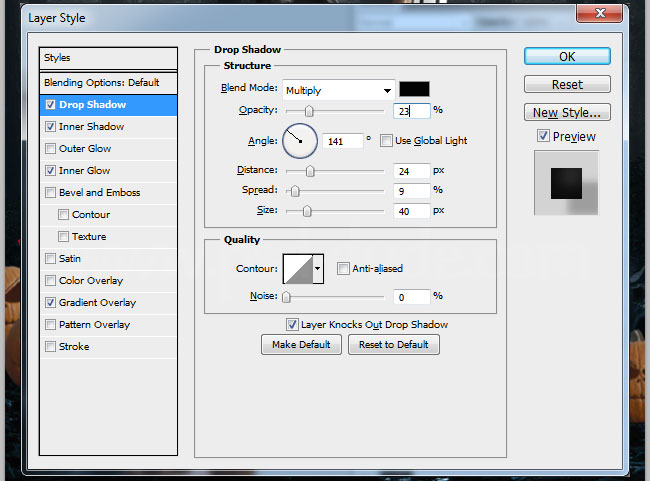
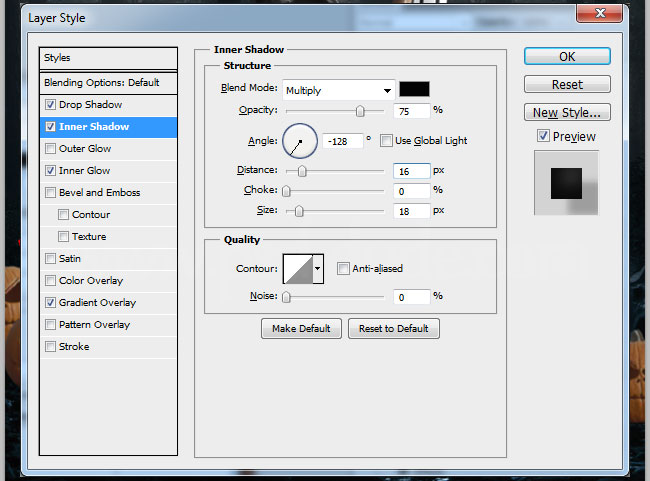
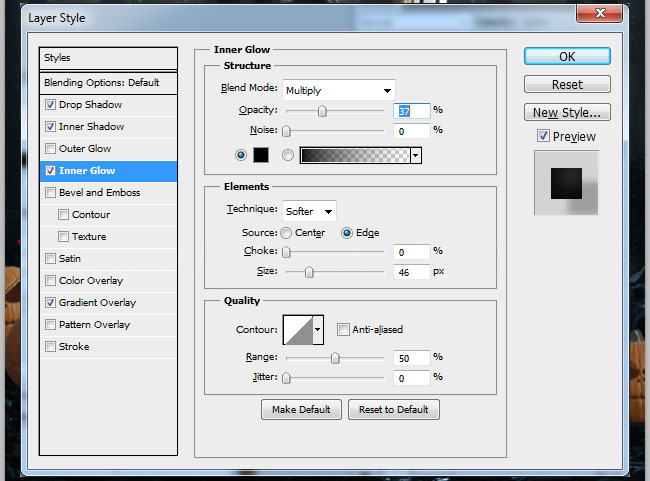
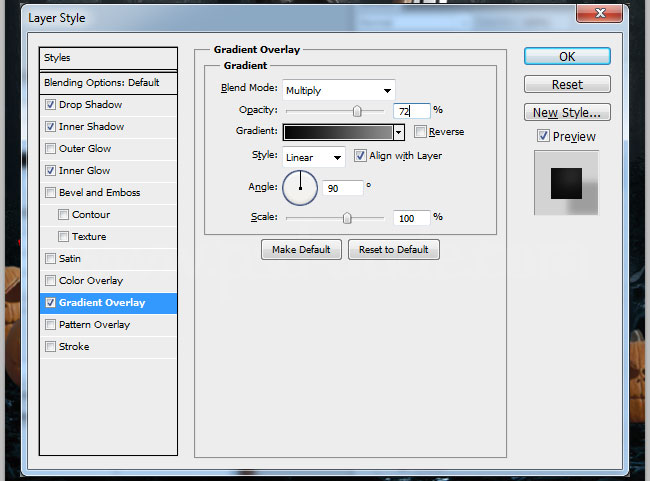

Давайте добавим несколько стилей слоя к последнему
тыквы слоя .

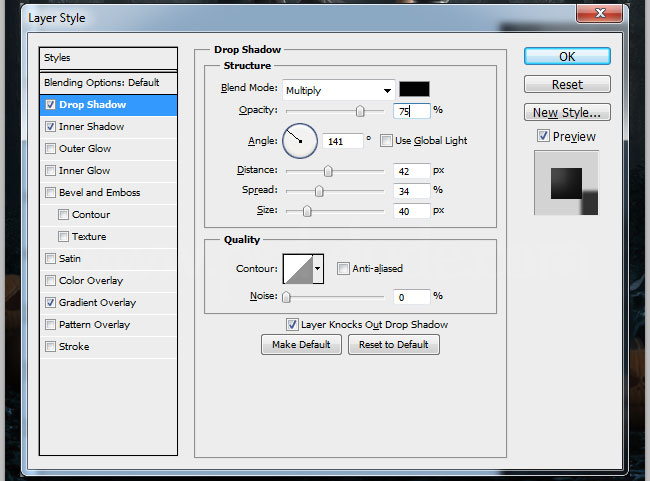
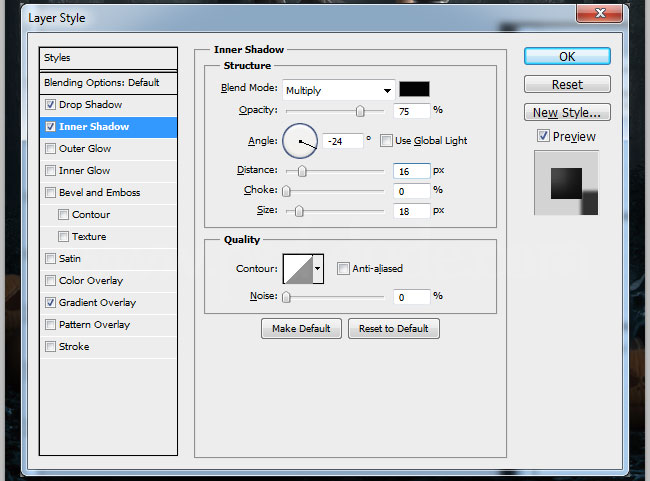
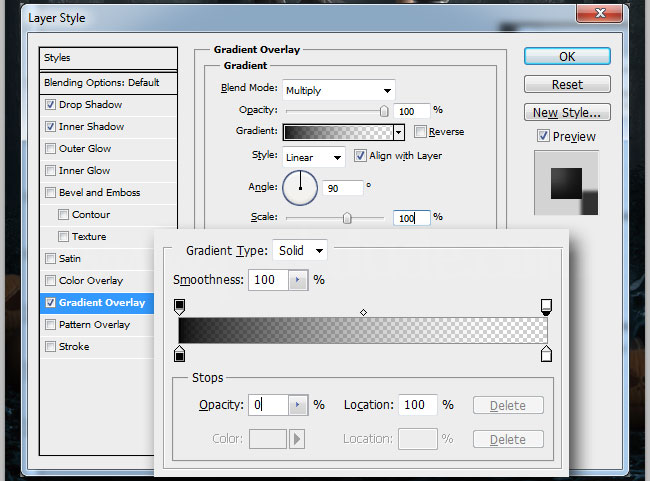
Добавьте несколько
летучих мышей рядом с лампой. Используйте один или два летучих мышей формы и их отображения как можно более реалистичным. Используйте
яркость / контрастность корректирующего слоя, чтобы затемнить изображение. Кроме того, добавить
Inner Shadow стиля слоя с этими настройками:
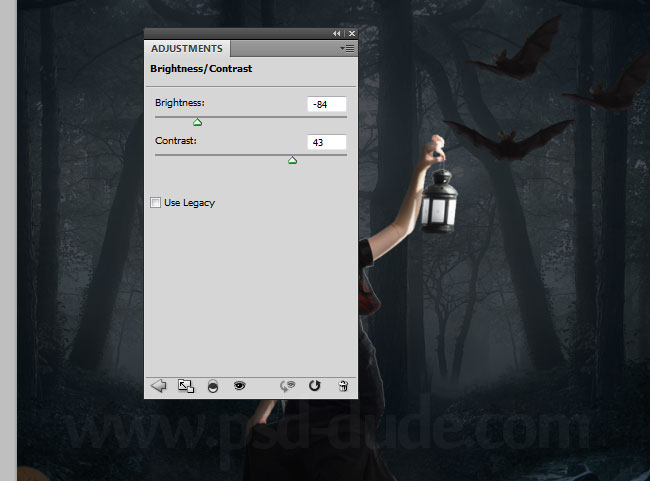
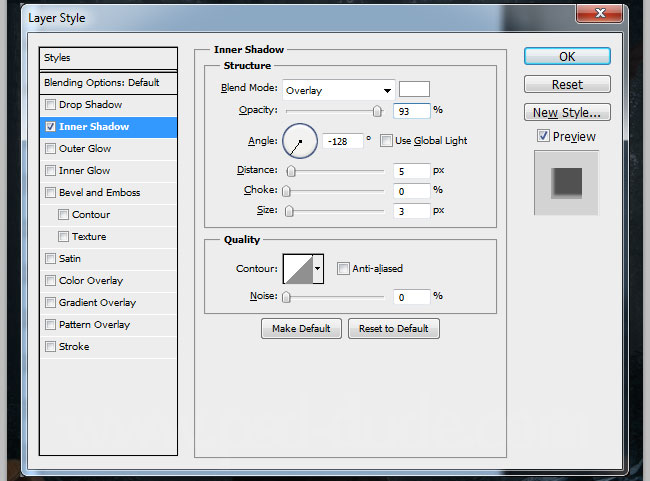
Выберите
инструмент Brush Tool , и, используя мягкую круглую кисть, цвет белый, непрозрачность 25%, чтобы создать тыкву глаза. Для того, чтобы глаза светятся в темноте добавить
Outer Glow и
Inner Glow стили.

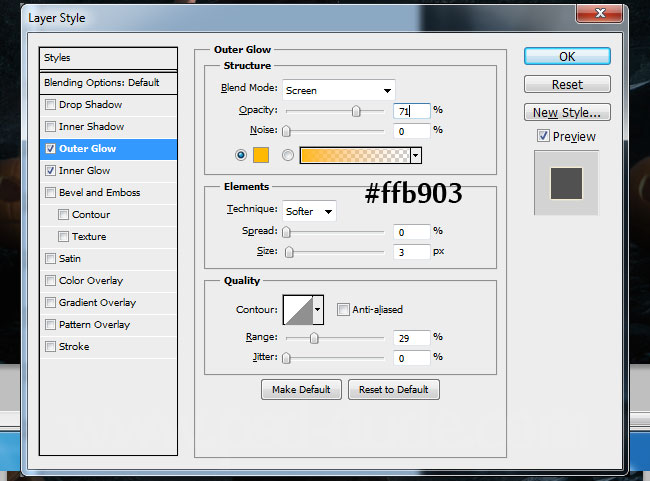
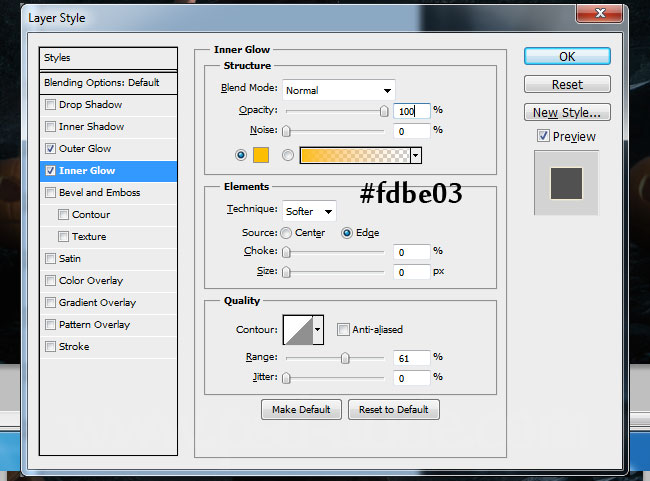
Создайте новый слой и назовите его
светящиеся огни . Опять выбрать
инструмент Brush Tool , цвет белый, непрозрачность 25%, чтобы создать свет вокруг лампы.Используйте те же стили слоя, которые вы использовали в предыдущем шаге.
Вы можете создать свой собственный "Огни кисть" с помощью
настроек кистей .Используйте
функцию Shape Dynamics вариант и увеличить
Size Jitter на 65%. Также установите
Scatter на 500%, как показано на картинке.
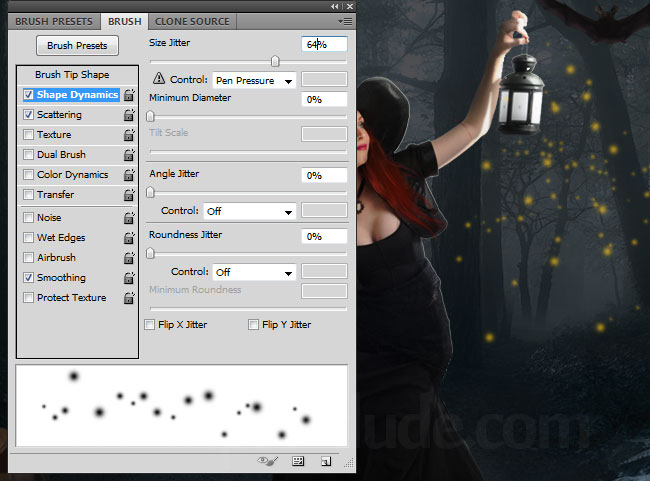
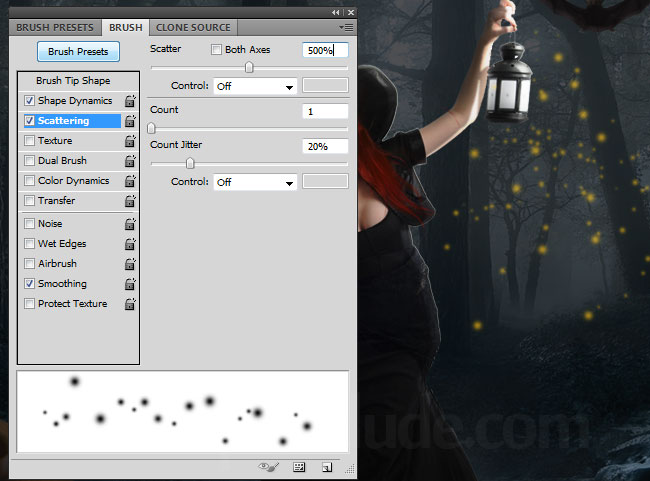
Создайте новый слой и используйте
инструмент Brush Tool , чтобы добавить некоторые
искриться кисти , используя белый цвет. Установите режим смешивания этого слоя на
Overlay . Вы также можете использовать мягкую круглую кисть, чтобы активизировать тыквы горящими глазами.

Создайте еще 3 слоя и называем их
Основные моменты . Установите режим наложения каждого слоя
Overlay . Используйте мягкую круглую кисть, цвет белый с разными уровнями непрозрачности добавить моменты в различных областях (на лице девушки, руки, шляпы, на тыкву, и т.д.).

Если вы хотите, вы можете создать новый слой, чтобы добавить некоторые
боке огнивокруг лампы. Установите режим смешивания слоя на
Lighten или
Screen .

Давайте добавим больше
световых эффектов вокруг
ведьмы Хэллоуин , чтобы создать более яркие, волшебный вид. Есть огромный массив свободных удивительных
световых текстур и
световых эффектов кистей , которые вы можете выбрать из:
Я решил использовать этот красивый
абстрактный легкую текстуру , но Вы можете выбрать любой световой эффект вы хотите. Скопируйте текстуру в Photoshop, установите режим наложения на
Lighten и добавить
яркость / контрастностькорректирующего слоя только для этого слоя с текстурой.
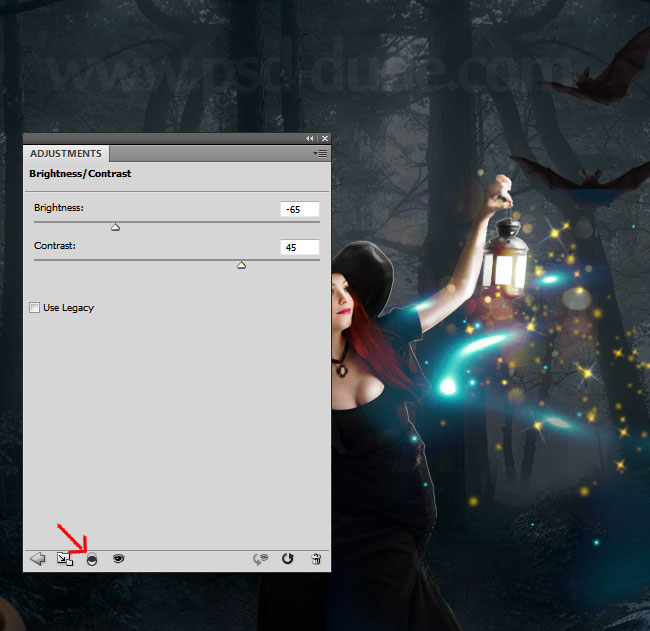
Сделайте еще одну копию
легкой текстурой слоя и расположите его, как показано на рисунке. Сделайте те же настройки и добавить
яркость / контрастностькорректирующего слоя только для этого слоя с текстурой с этими настройками. Для каждого из двух слоев, которые вы можете добавить
маску слоя и просто скрыть некоторые области, используя мягкую круглую кисть, цвет чёрный с различными уровнями прозрачности.
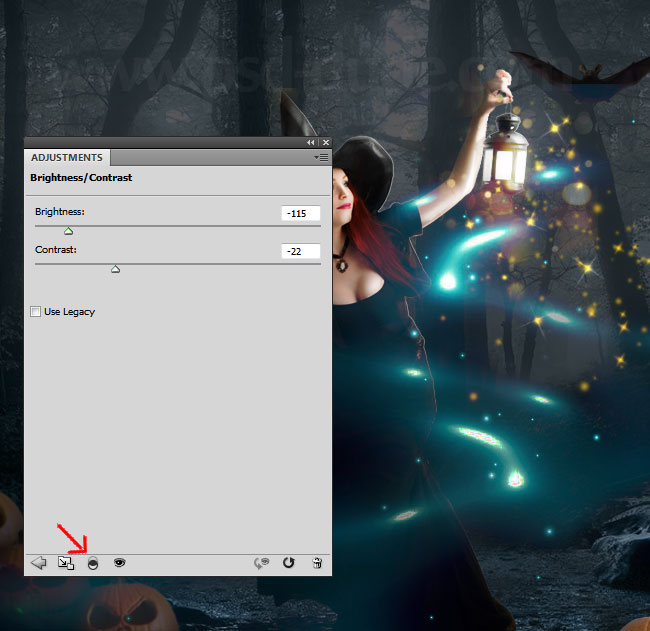
Как вы, вероятно, может увидеть образы, которые мы добавили в различных цветовых тонов и не смешиваются хорошо вместе. Для решения этой проблемы мы добавим
Gradient регулировки. Перейти к
Layer >
New Fill Layer и выберите
градиент , или вы можете использовать
Tab Слои кнопки быстрого доступа.
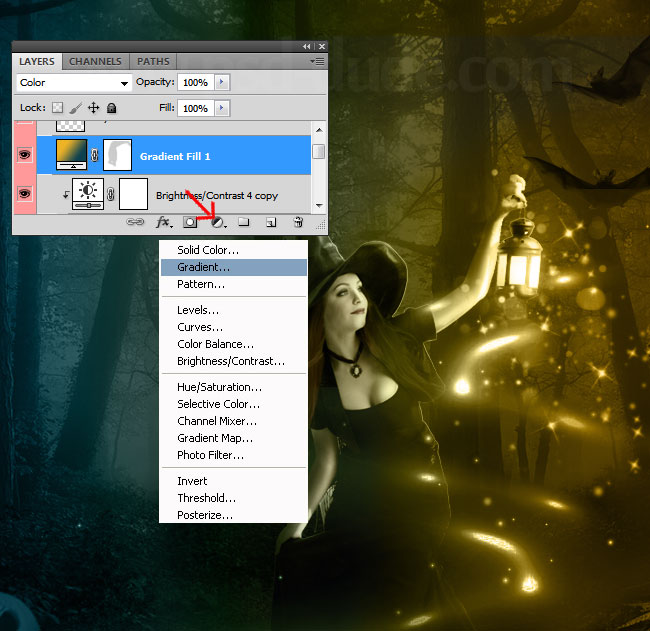
Установите режим наложения
градиентной заливкой корректировки
цвета . Для отображения градиента мы будем использовать только два цвета:
# ecb227 и
# 0f4250 .
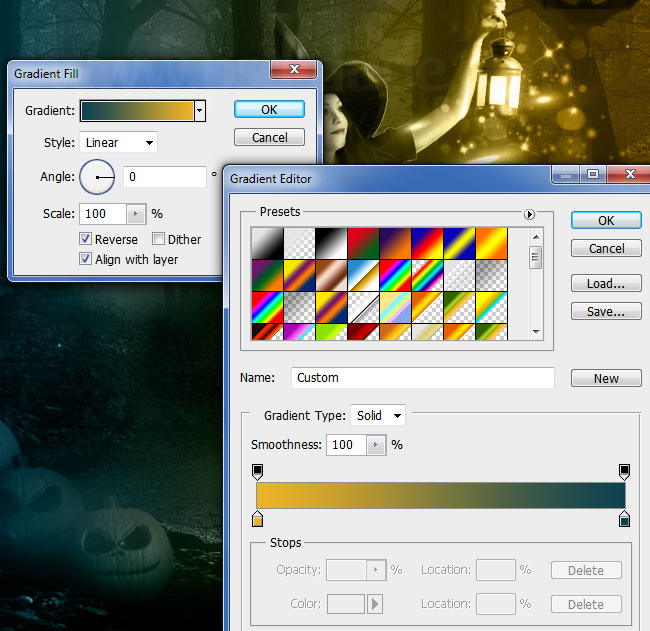 Хэллоуин фото манипуляции
Хэллоуин фото манипуляции практически завершена. Мы только должны добавить некоторые коррективы и световые эффекты. Итак, создайте новый слой и залейте его любым цветом. Установите
Fill до 0% и добавьте
Gradient Overlay со следующими настройками. Мы на самом деле создание
виньетка .
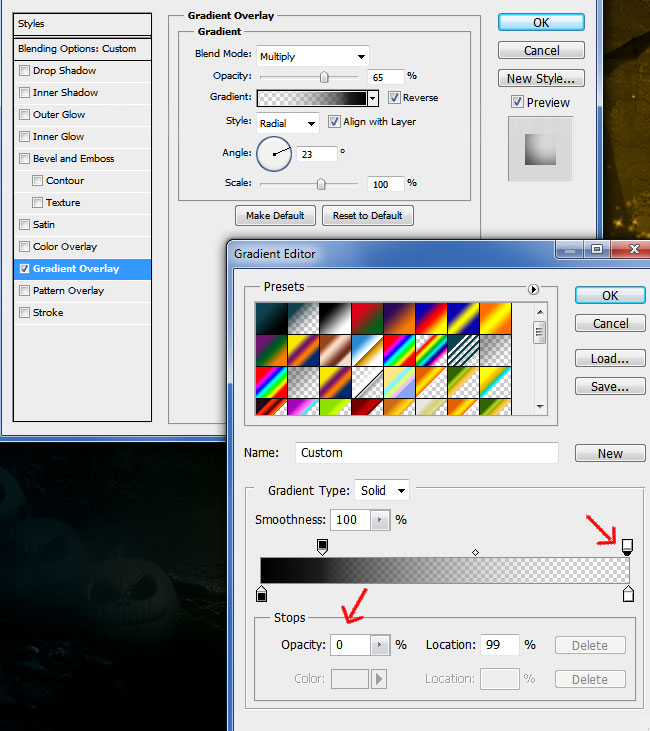
Преобразование
виньетка слой в
смарт-объект и щелкните правой кнопкой мыши на растеризации. Установите режим смешивания на
Multiply , 73% -ный уровень непрозрачности. Добавить
маску слоя к этому слою. Используйте мягкую круглую кисть, цвет чёрный, а просто покрасить в маске
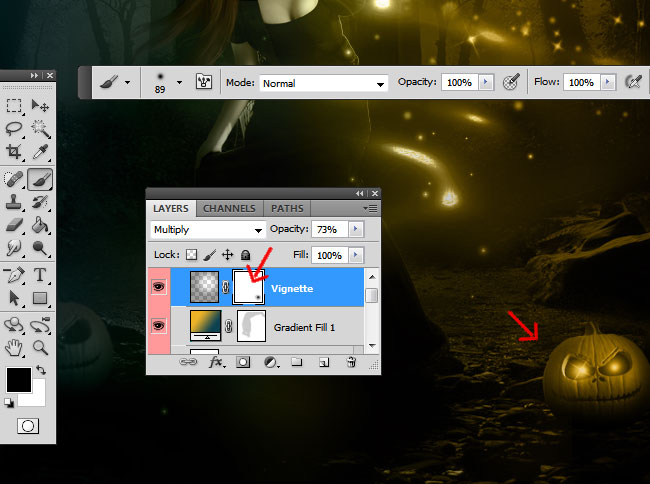
Для окончательной доработки добавить
Brightness / Contrast и
сочность коррективы с этими настройками; мы увеличиваем контрастность изображения, сделать цвета ярче и более яркие.
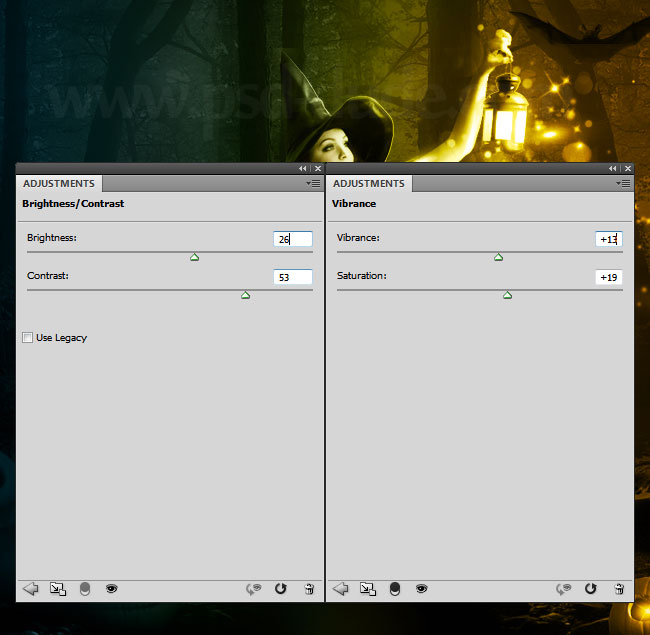
Так вот окончательный результат для нашей
Halloween Night Witch Photoshop манипуляции урока. Надеюсь, вы все любили читать этот
новый учебник , увидеть всех вас в ближайшее время.






 Конфиденциальность гарантирована
Конфиденциальность гарантирована
 Откройте окно стиля слоя и добавьте Gradient Overlay стиль с помощью черно-белая карта со следующими параметрами:
Откройте окно стиля слоя и добавьте Gradient Overlay стиль с помощью черно-белая карта со следующими параметрами: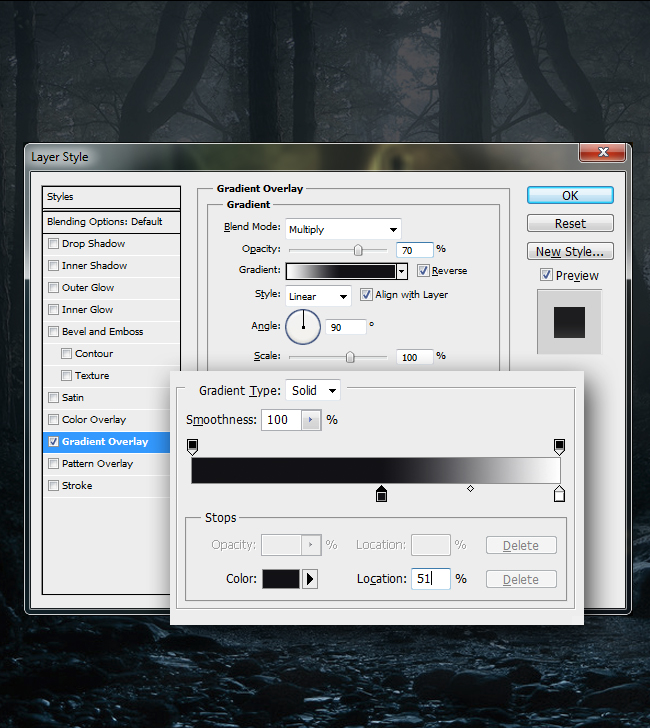 Теперь давайте добавим
Теперь давайте добавим  Как я уже говорил в предыдущем шаге, это время, чтобы добавить волосы. Для этого я буду использовать этот
Как я уже говорил в предыдущем шаге, это время, чтобы добавить волосы. Для этого я буду использовать этот  Теперь мы должны добавить два корректирующих слоя только для слоя волос , чтобы сделать пряди волос, одинакового цвета с оригинальным волос. Добавить Brightness / Contrast и Hue / Saturation настройки со следующими настройками. Щелкните правой кнопкой мыши и выберите Создать
Теперь мы должны добавить два корректирующих слоя только для слоя волос , чтобы сделать пряди волос, одинакового цвета с оригинальным волос. Добавить Brightness / Contrast и Hue / Saturation настройки со следующими настройками. Щелкните правой кнопкой мыши и выберите Создать 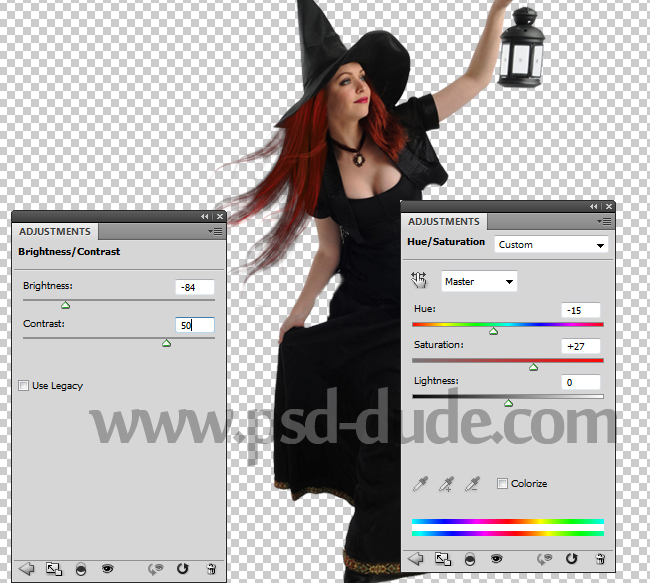 Добавьте новый слой выше Ведьма слоя и превратить его в обтравочную маску .Используйте Brush Tool , цвет чёрный, чтобы затемнить эту область:
Добавьте новый слой выше Ведьма слоя и превратить его в обтравочную маску .Используйте Brush Tool , цвет чёрный, чтобы затемнить эту область: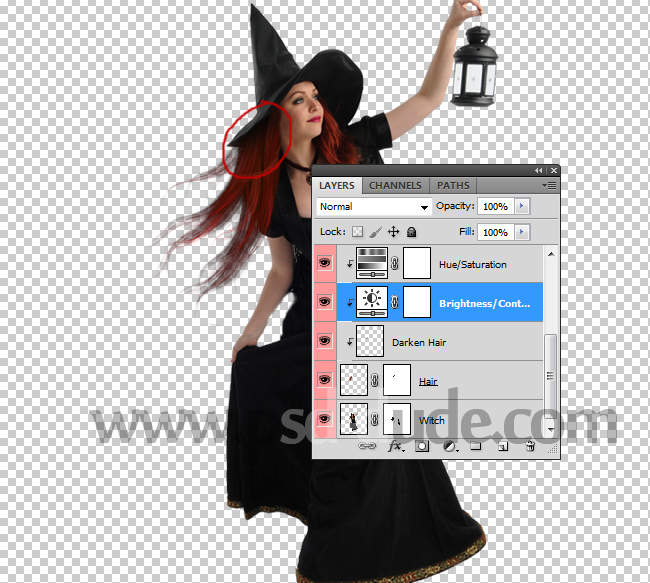 Теперь давайте добавим второй нити волос, повторяя одни и те же действия.
Теперь давайте добавим второй нити волос, повторяя одни и те же действия. Группа все слои ведьма в
Группа все слои ведьма в 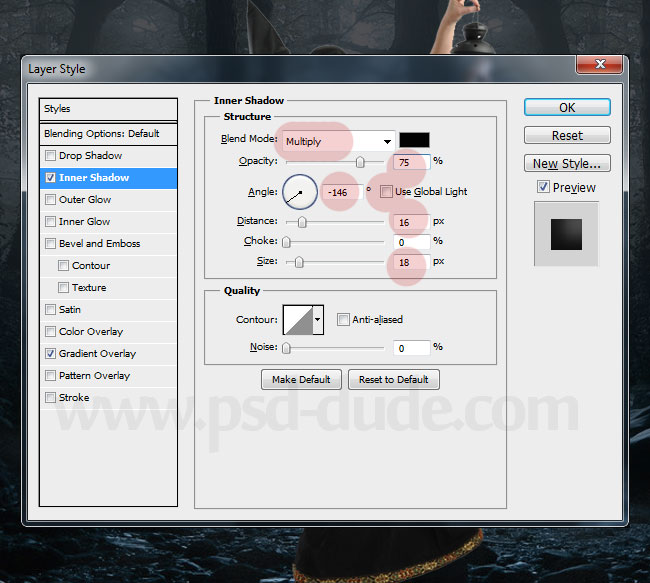
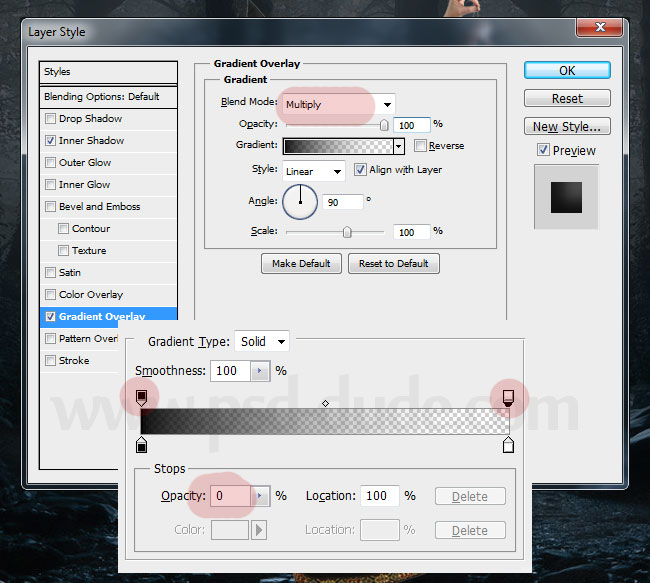 Скопируйте Witch смарт-объект. Уменьшите Fill нового смарт-объект до 0% и добавьтеInner Shadow стиля слоя:
Скопируйте Witch смарт-объект. Уменьшите Fill нового смарт-объект до 0% и добавьтеInner Shadow стиля слоя: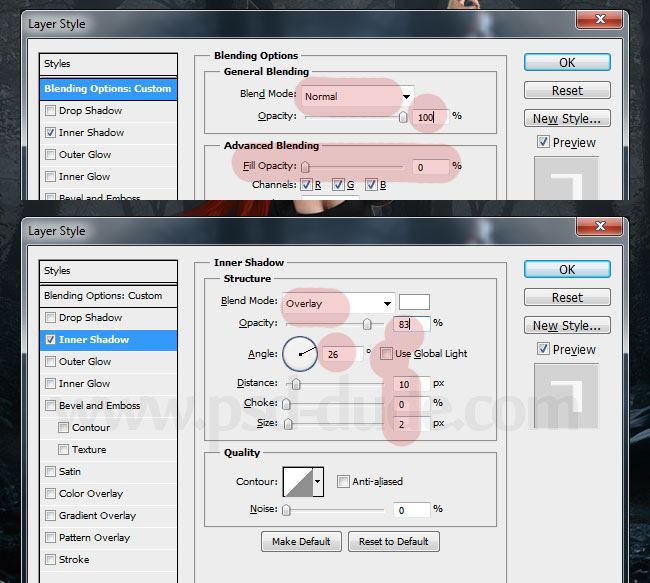
 На этом этапе мы добавим некоторые тыквы Хэллоуин выровненных вокруг ведьмы.Скачать
На этом этапе мы добавим некоторые тыквы Хэллоуин выровненных вокруг ведьмы.Скачать  Добавьте эти следующие стили слоя к 4 тыквы слоев, которые отмечены в окне предварительного просмотра:
Добавьте эти следующие стили слоя к 4 тыквы слоев, которые отмечены в окне предварительного просмотра:
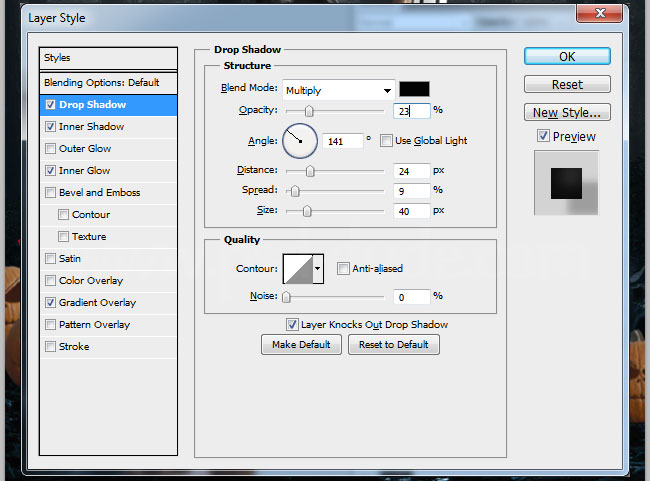
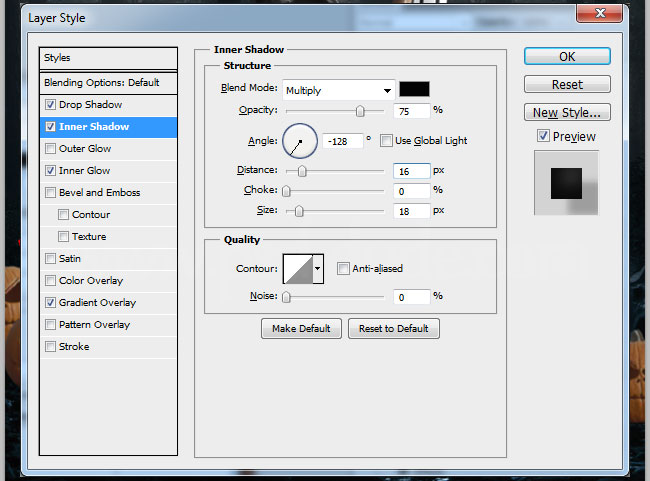
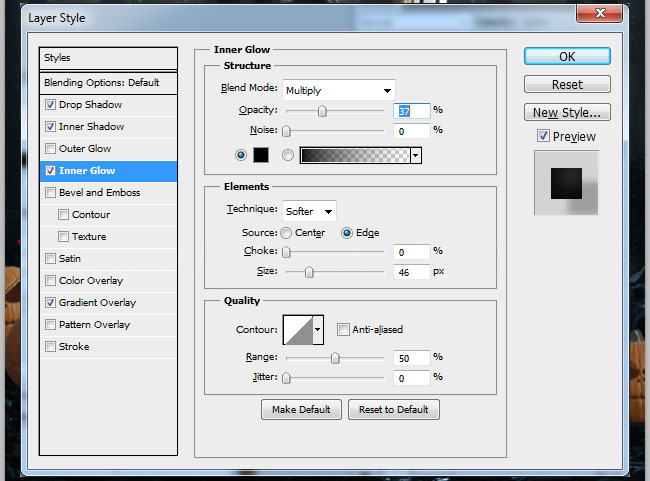
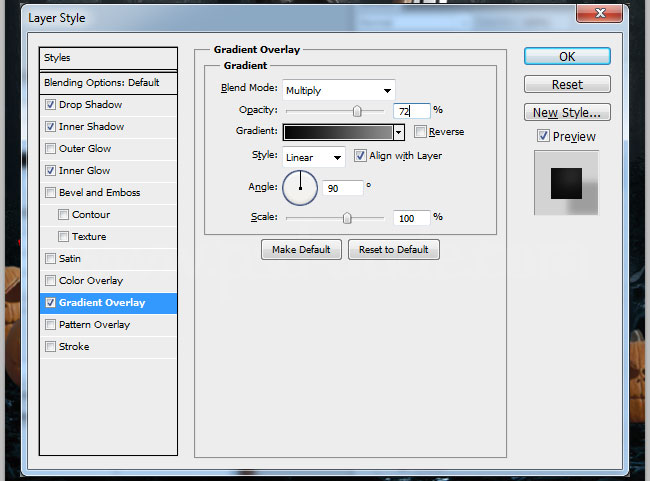
 Давайте добавим несколько стилей слоя к последнему тыквы слоя .
Давайте добавим несколько стилей слоя к последнему тыквы слоя .
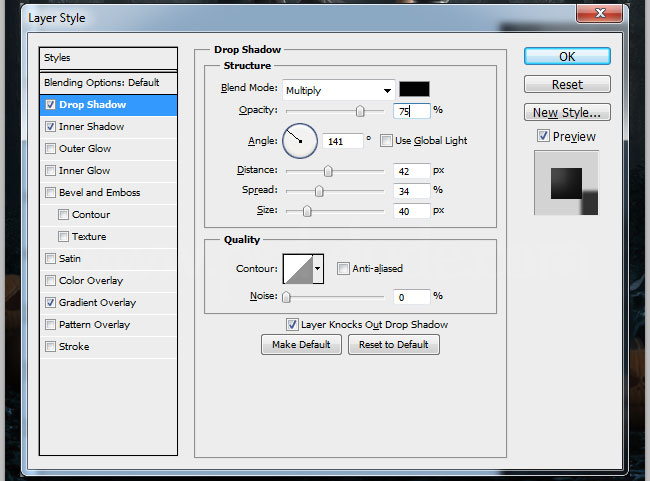
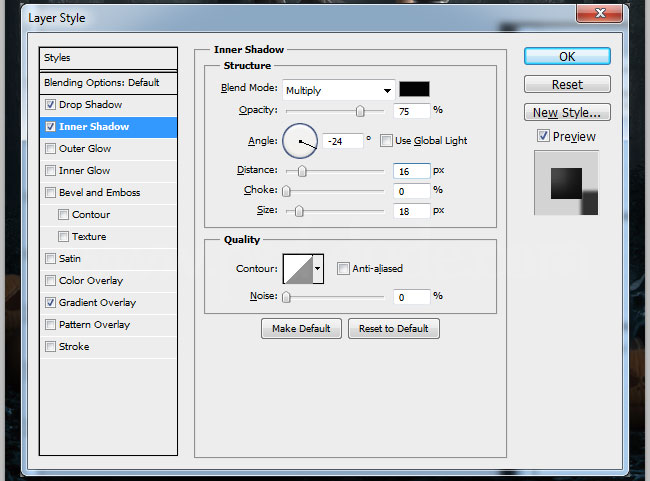
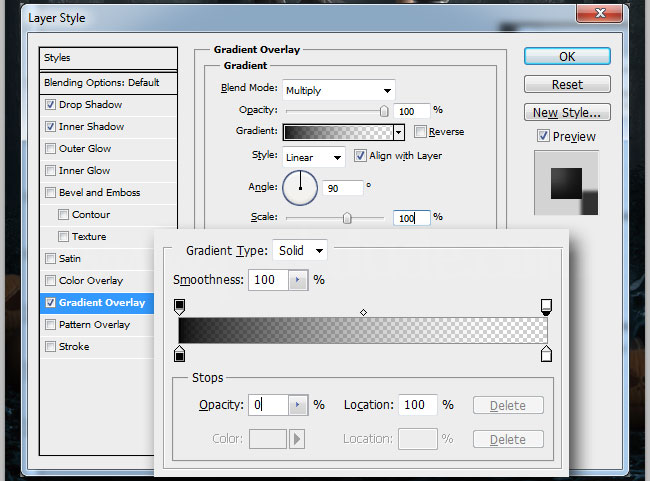 Добавьте несколько
Добавьте несколько 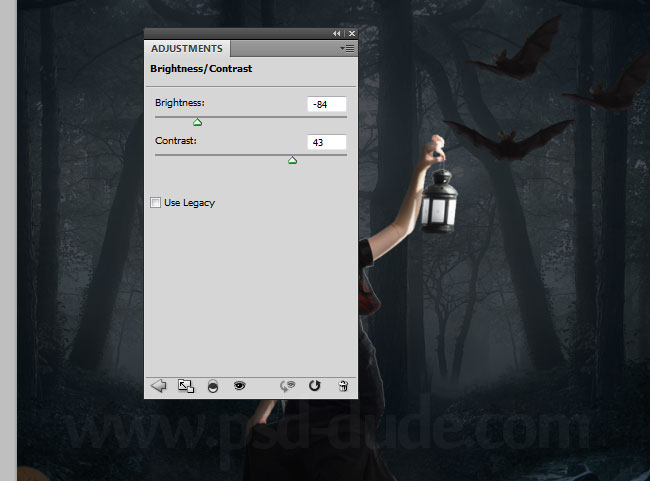
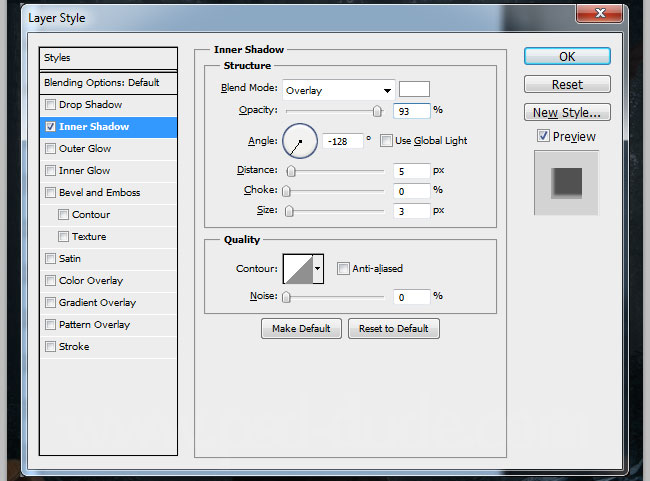 Выберите инструмент Brush Tool , и, используя мягкую круглую кисть, цвет белый, непрозрачность 25%, чтобы создать тыкву глаза. Для того, чтобы глаза светятся в темноте добавить Outer Glow и Inner Glow стили.
Выберите инструмент Brush Tool , и, используя мягкую круглую кисть, цвет белый, непрозрачность 25%, чтобы создать тыкву глаза. Для того, чтобы глаза светятся в темноте добавить Outer Glow и Inner Glow стили.
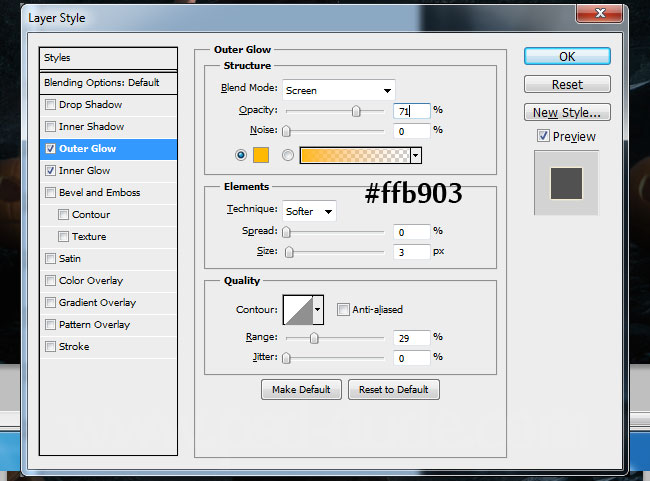
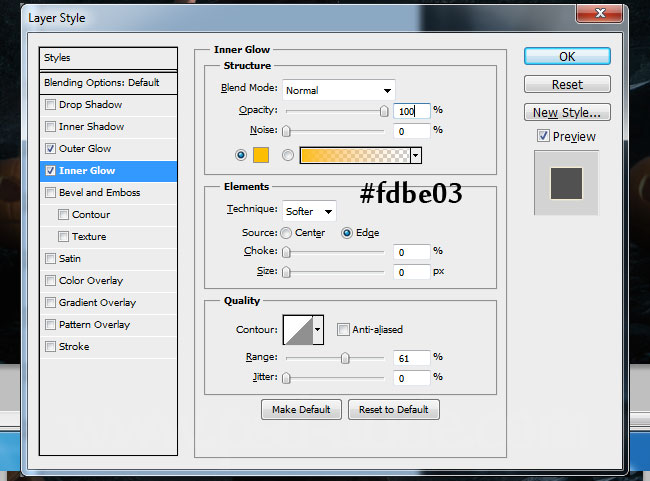 Создайте новый слой и назовите его светящиеся огни . Опять выбрать инструмент Brush Tool , цвет белый, непрозрачность 25%, чтобы создать свет вокруг лампы.Используйте те же стили слоя, которые вы использовали в предыдущем шаге.
Создайте новый слой и назовите его светящиеся огни . Опять выбрать инструмент Brush Tool , цвет белый, непрозрачность 25%, чтобы создать свет вокруг лампы.Используйте те же стили слоя, которые вы использовали в предыдущем шаге.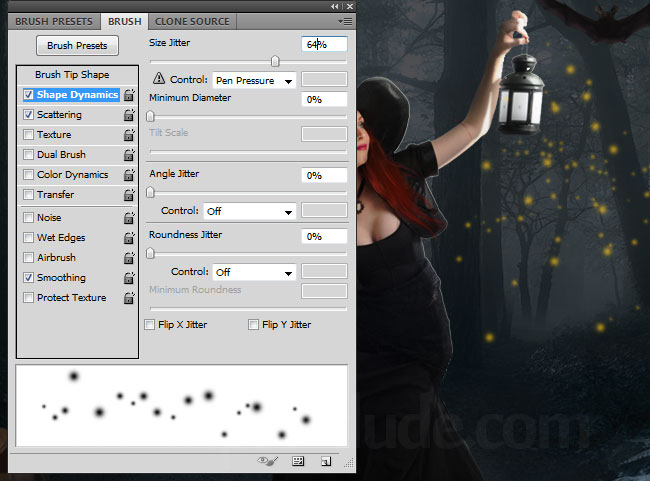
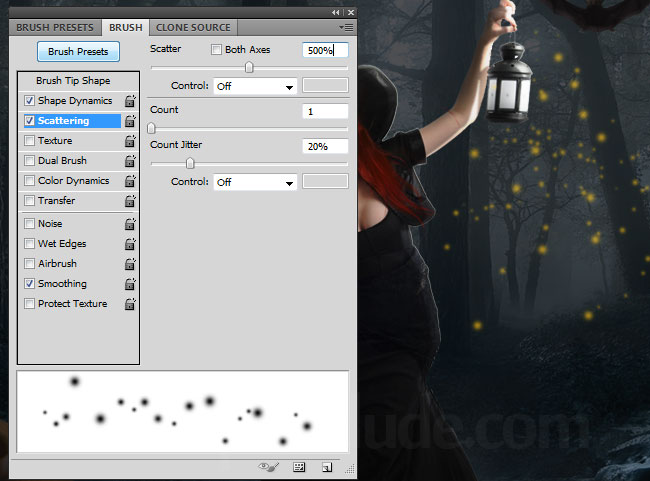 Создайте новый слой и используйте инструмент Brush Tool , чтобы добавить некоторые
Создайте новый слой и используйте инструмент Brush Tool , чтобы добавить некоторые 
 Если вы хотите, вы можете создать новый слой, чтобы добавить некоторые
Если вы хотите, вы можете создать новый слой, чтобы добавить некоторые  Давайте добавим больше световых эффектов вокруг ведьмы Хэллоуин , чтобы создать более яркие, волшебный вид. Есть огромный массив свободных удивительныхсветовых текстур и световых эффектов кистей , которые вы можете выбрать из:
Давайте добавим больше световых эффектов вокруг ведьмы Хэллоуин , чтобы создать более яркие, волшебный вид. Есть огромный массив свободных удивительныхсветовых текстур и световых эффектов кистей , которые вы можете выбрать из:
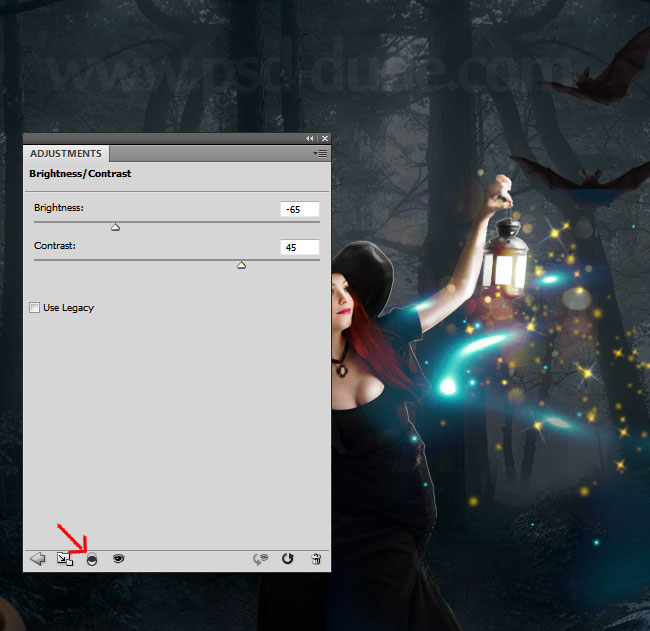 Сделайте еще одну копию легкой текстурой слоя и расположите его, как показано на рисунке. Сделайте те же настройки и добавить яркость / контрастностькорректирующего слоя только для этого слоя с текстурой с этими настройками. Для каждого из двух слоев, которые вы можете добавить маску слоя и просто скрыть некоторые области, используя мягкую круглую кисть, цвет чёрный с различными уровнями прозрачности.
Сделайте еще одну копию легкой текстурой слоя и расположите его, как показано на рисунке. Сделайте те же настройки и добавить яркость / контрастностькорректирующего слоя только для этого слоя с текстурой с этими настройками. Для каждого из двух слоев, которые вы можете добавить маску слоя и просто скрыть некоторые области, используя мягкую круглую кисть, цвет чёрный с различными уровнями прозрачности.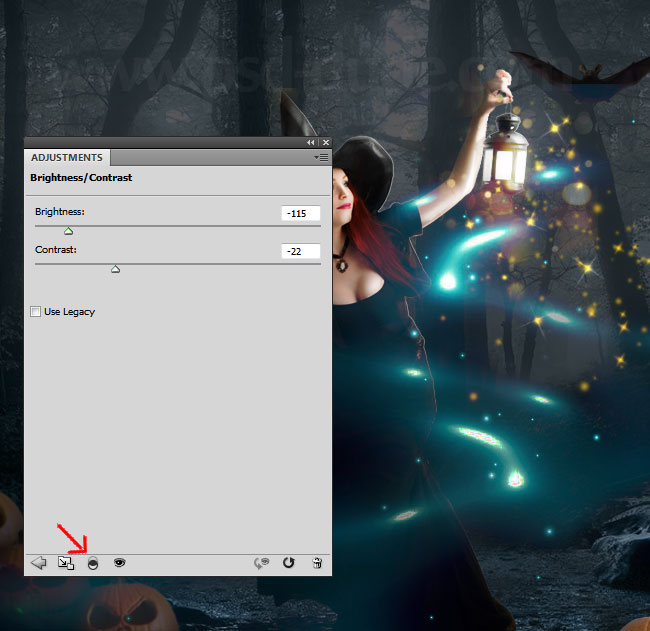 Как вы, вероятно, может увидеть образы, которые мы добавили в различных цветовых тонов и не смешиваются хорошо вместе. Для решения этой проблемы мы добавимGradient регулировки. Перейти к Layer > New Fill Layer и выберите градиент , или вы можете использовать Tab Слои кнопки быстрого доступа.
Как вы, вероятно, может увидеть образы, которые мы добавили в различных цветовых тонов и не смешиваются хорошо вместе. Для решения этой проблемы мы добавимGradient регулировки. Перейти к Layer > New Fill Layer и выберите градиент , или вы можете использовать Tab Слои кнопки быстрого доступа.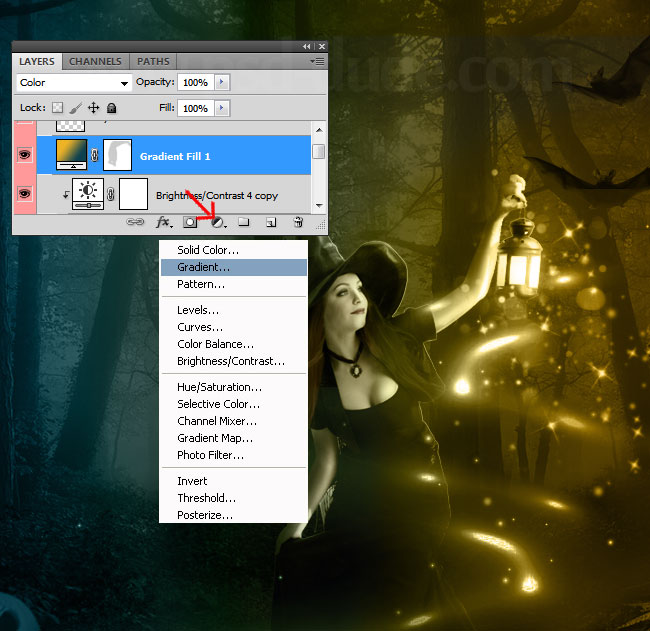 Установите режим наложения градиентной заливкой корректировки цвета . Для отображения градиента мы будем использовать только два цвета: # ecb227 и # 0f4250 .
Установите режим наложения градиентной заливкой корректировки цвета . Для отображения градиента мы будем использовать только два цвета: # ecb227 и # 0f4250 .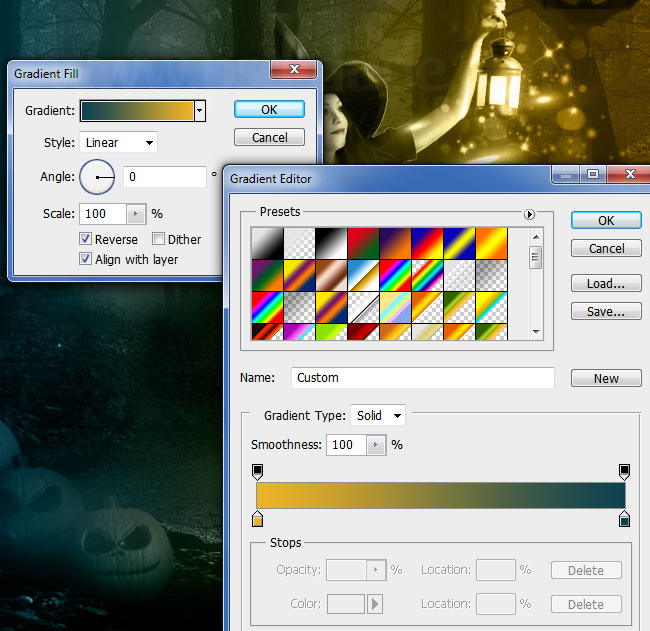 Хэллоуин фото манипуляции практически завершена. Мы только должны добавить некоторые коррективы и световые эффекты. Итак, создайте новый слой и залейте его любым цветом. Установите Fill до 0% и добавьте Gradient Overlay со следующими настройками. Мы на самом деле создание виньетка .
Хэллоуин фото манипуляции практически завершена. Мы только должны добавить некоторые коррективы и световые эффекты. Итак, создайте новый слой и залейте его любым цветом. Установите Fill до 0% и добавьте Gradient Overlay со следующими настройками. Мы на самом деле создание виньетка .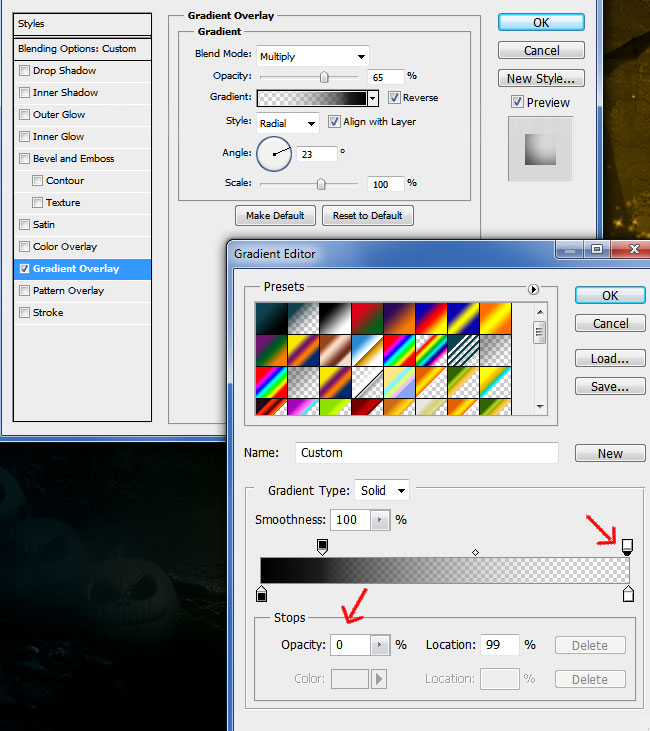 Преобразование виньетка слой в смарт-объект и щелкните правой кнопкой мыши на растеризации. Установите режим смешивания на Multiply , 73% -ный уровень непрозрачности. Добавить
Преобразование виньетка слой в смарт-объект и щелкните правой кнопкой мыши на растеризации. Установите режим смешивания на Multiply , 73% -ный уровень непрозрачности. Добавить 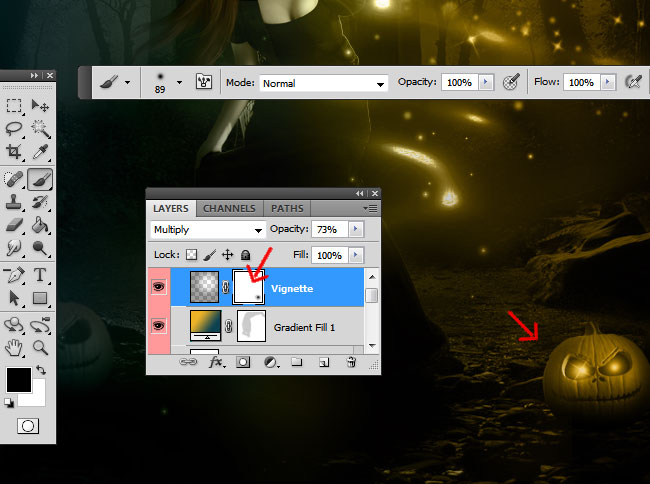 Для окончательной доработки добавить Brightness / Contrast и сочность коррективы с этими настройками; мы увеличиваем контрастность изображения, сделать цвета ярче и более яркие.
Для окончательной доработки добавить Brightness / Contrast и сочность коррективы с этими настройками; мы увеличиваем контрастность изображения, сделать цвета ярче и более яркие.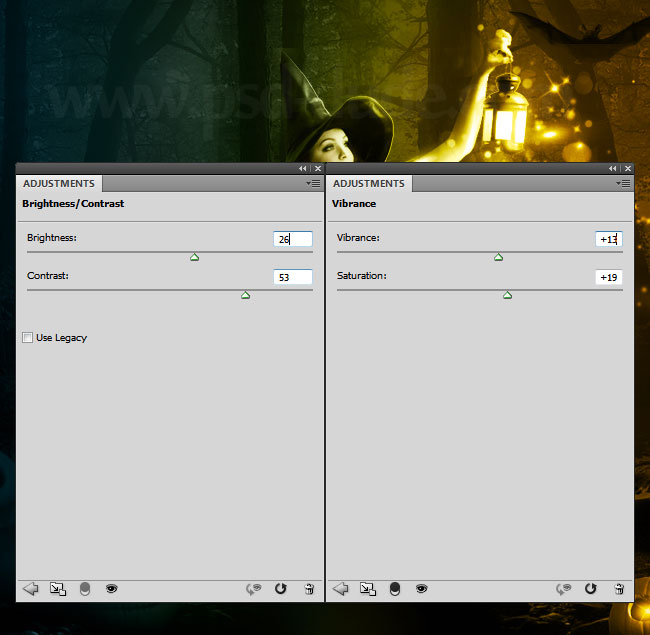 Так вот окончательный результат для нашей Halloween Night Witch Photoshop манипуляции урока. Надеюсь, вы все любили читать этот новый учебник , увидеть всех вас в ближайшее время.
Так вот окончательный результат для нашей Halloween Night Witch Photoshop манипуляции урока. Надеюсь, вы все любили читать этот новый учебник , увидеть всех вас в ближайшее время.